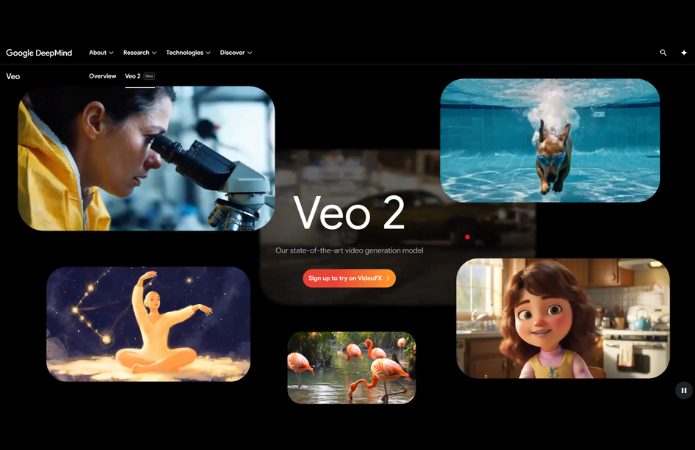Cara gunakan DALL-E 2 dan Craiyon, alat seni digital dengan teknologi AI
Pengguna bisa membuat gambar dengan mudah hanya dengan memberikan deskripsi dari gambar yang diinginkan.
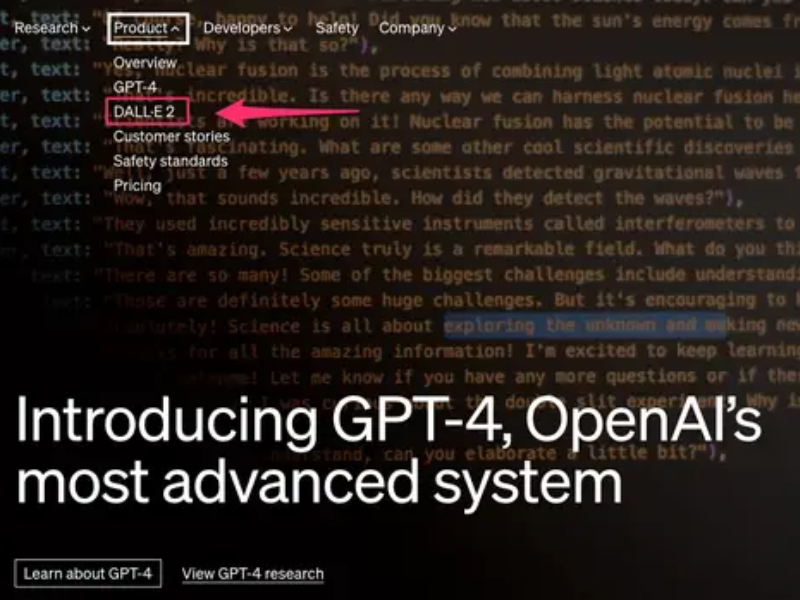 Foto: dok. Business Insider
Foto: dok. Business Insider
Selain membuat alat artificial intelligence (AI) berbasis teks, OpenAI juga membuat alat seni digital dengan teknologi AI. Namanya DALL-E 2. Alat ini dapat membantu pengguna untuk membuat gambar berdasarkan input dari para pengguna berupa teks. Nama DALL-E diambil dari nama pelukis surealisme, Salvador Dali, dan robot dalam kartun animasi bersama Wall-E.
Selain DALL-E 2, ada pula Craiyon yang juga bisa digunakan untuk membuat gambar digital hanya dengan input teks. Secara umum, keduanya memiliki fungsi yang sama. Bedanya hanya terletak pada cara mengaksesnya. DALL-E 2 hanya bisa diakses lewat website OpenAi, sedangkan Craiyon bisa diakses secara langsung lewat website atau aplikasinya sendiri.
Lantas, bagaimana cara menggunakan dua tools tersebut? Simak penjelasan berikut ini sebagaimana dikutip dari Business Insider (22/3).
Cara Menggunakan DALL-E 2
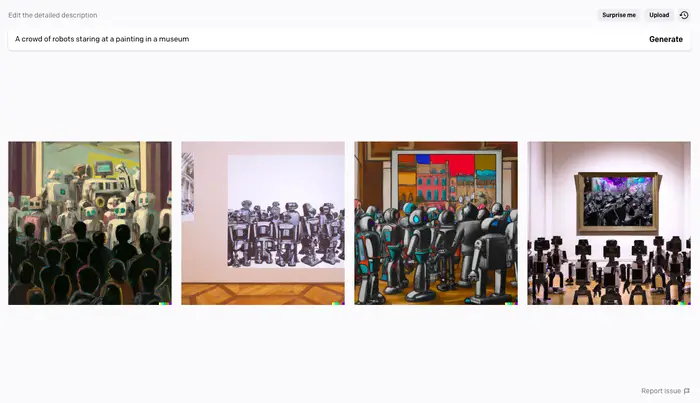
1. Buka OpenAI.com dan pilih produk DALL-E 2 di bilang navigasi pada bagian atas.
2. Klik ‘Try DALL-E 2’, kemudian kalian akan diarahkan untuk login dengan akun Google atau Microsoft. Bisa juga mendaftar dengan email terpisah.
3. Masukkan nama dan organisasi (opsional), lalu verifikasi nomor telepon kalian. Saat muncul pertanyaan bagaimana Anda akan menggunakan OpenAI, pilih ‘I'm exploring personal use’ (Saya sedang menjelajai penggunaan pribadi.
4. Tunggu sejenak dan kalian akan dialihkan ke halaman arahan DALL-E 2.
5. Masukkan detail atau deskripsi gambar yang ingin dibuat pada bilah input teks. Kalian akan diberi 50 kredit sebagai pengguna baru dan 15 kredit lagi setiap bulan setelah masa percobaan berakhir.
6. Setelah memasukkan teks, AI akan memberikan empat pilihan berbeda berdasarkan deskripsi yang diberikan.
7. Pilih salah satu gambar tersebut, kemudian klik ‘Download’ di bagian menu dropdown.
Cara Menggunakan Craiyon
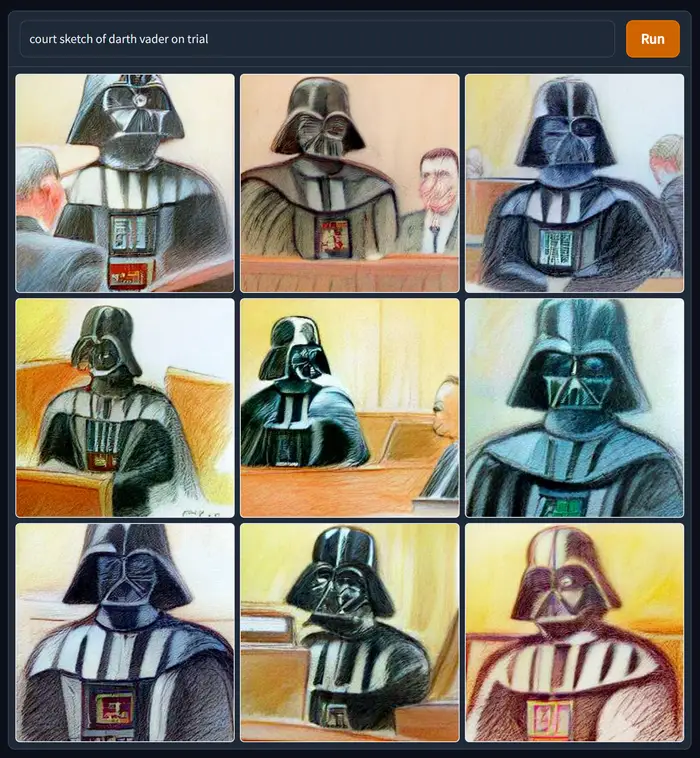
Cara menggunakan Craiyon kurang lebih sama seperti DALL-E 2. Kalian hanya tinggal memasukkan deskripsi gambar yang diinginkan pada bilah teksnya, kemudian AI akan menyediakan sembilan opsi gambar. Jumlah tersebut lebih banyak dibanding yang dihasilkan DALL-E 2.
Namun, hasil yang diberikan oleh AI Craiyon terkadang tampak lebih abstrak dibanding hasil dari DALL-E 2. Untuk itu, pengguna disarankan untuk memberikan deskripsi sejelas dan sespesifik mungkin untuk mendapatkan hasil yang diharapkan.
Jika ingin menyimpan satu di antara opsi-opsi gambar tersebut, klik gambar yang dipilih, kemudian klik kanan pada mouse atau ketuk dan tahan untuk menyimpan gambar tersebut. Sebaliknya, jika kalian masih kurang puas dengan hasil yang diberikan, tinggal klik ‘Run’, lalu ulang kembali prosesnya dari awal.